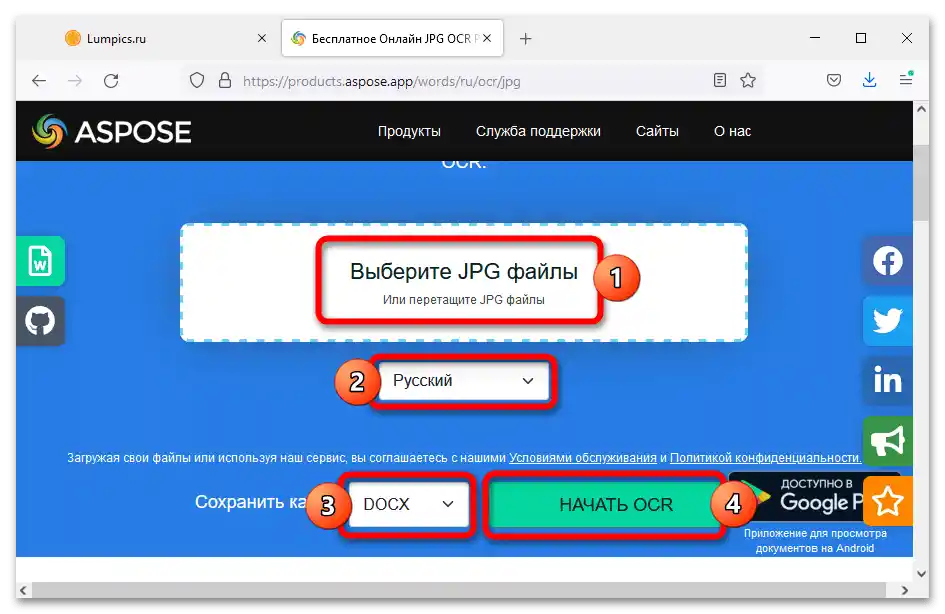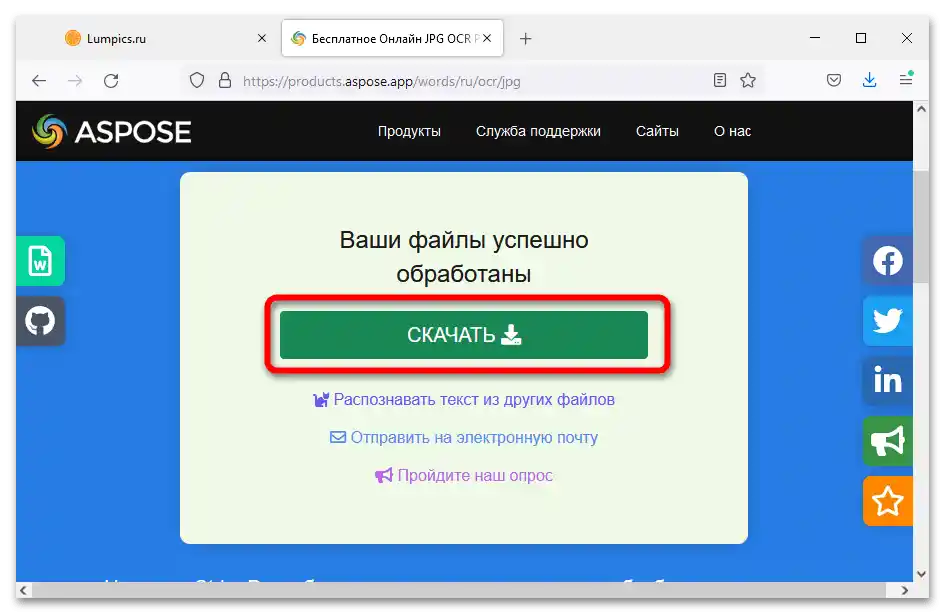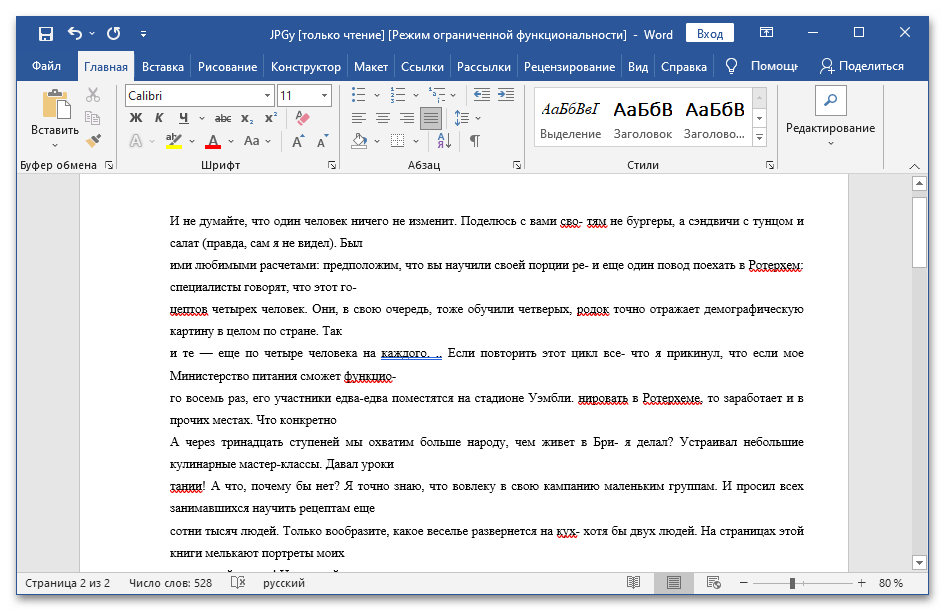المحتوى:
الطريقة 1: Convertio
يستطيع Convertio التعرف على النصوص بالعديد من اللغات وتحويلها إلى DOC للعمل مع Word. يتفاعل مع تنسيقات الصور المختلفة. في وضع الاستخدام المجاني، يمكن مسح حتى 10 صور.
- اضغط على الزر "اختر الملفات"، وابحث عن الملف المطلوب من خلال النافذة المفتوحة "مستكشف الملفات"، وانقر على "فتح". إذا لزم الأمر، يمكنك تحميل الصورة من التخزين السحابي.
- حدد اللغات المستخدمة في الصورة المحملة. قم بتغيير التنسيق وإعدادات الاختيار - للإخراج في Word، اختر الخيار "مستند Microsoft Word (.docx)". اضغط على "التعرف".
- انتقل إلى الجزء العلوي من الصفحة، واضغط على الزر "تنزيل" مقابل المستند الجاهز.
- يحفظ Convertio تنسيق المستند بشكل صحيح، لكنه قد يتعرف على النصوص بأخطاء عند العمل مع خلفية متعددة الألوان.
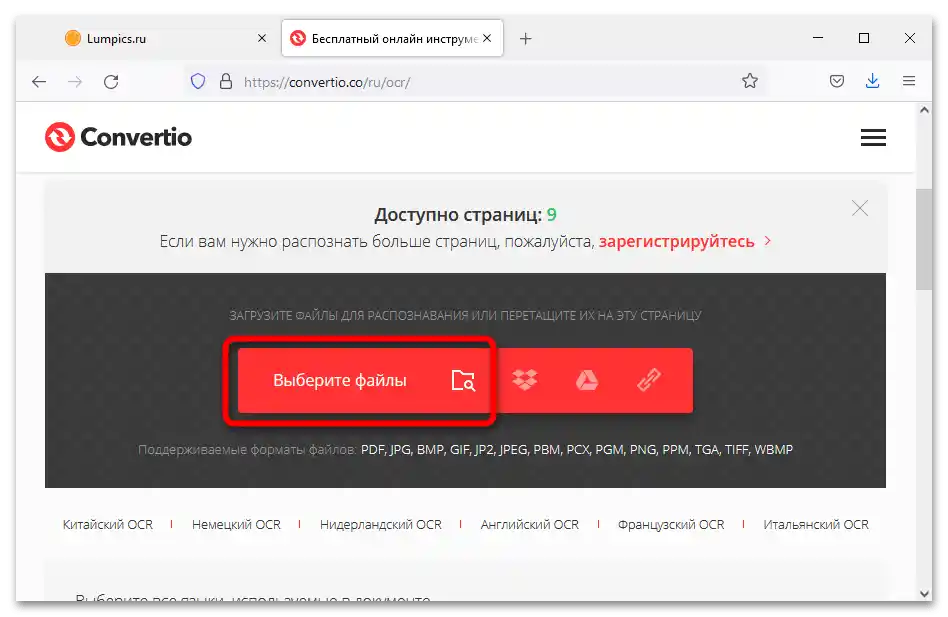
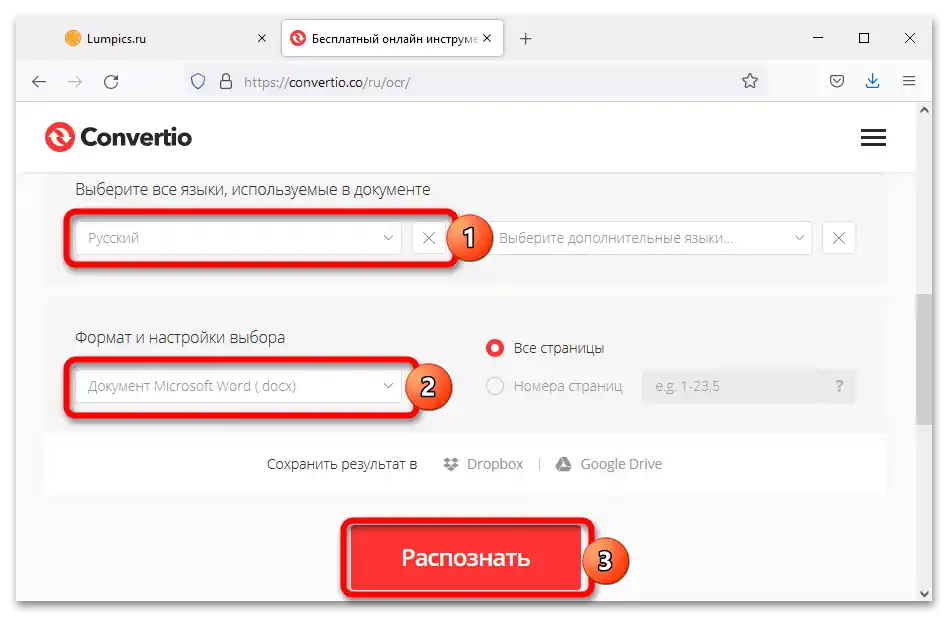
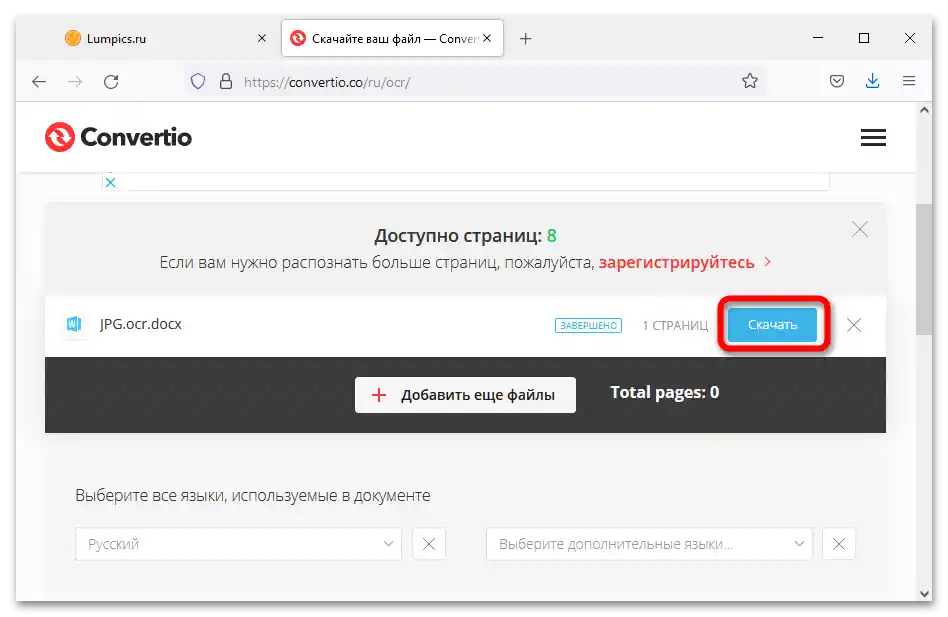
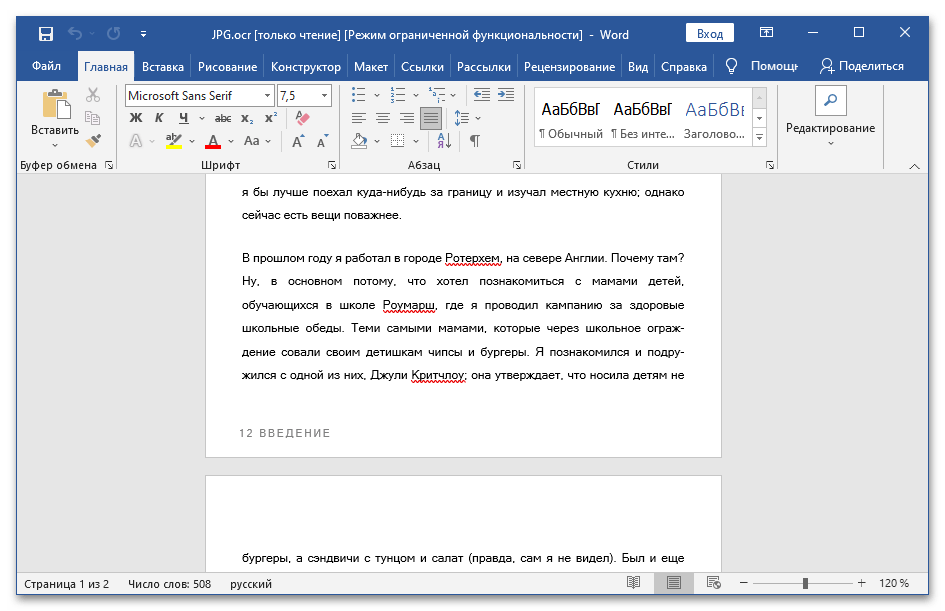
الطريقة 2: Img2txt
Img2txt - خدمة مجانية شهيرة أخرى للتعرف على النصوص. في الوقت الحالي، يسمح بتحميل الملفات فقط من جهاز الكمبيوتر الخاص بالمستخدم - أداة العمل مع الروابط قيد التطوير.
يرجى الملاحظة! يجب ألا يتجاوز حجم الصورة المحملة 8 ميغابايت.
- اضغط على "اختر ملف الصورة" وحدد مسار الصورة.يمكنك ببساطة سحب الصورة إلى المنطقة المحددة.
- اختر لغة النص، واضغط على "تحميل" (الخدمة تعمل فقط مع الصور التي تحتوي على نص مكتوب بلغة واحدة محددة).
- ستظهر نتيجة التعرف على الموقع الخاص بالخدمة. لتنزيلها بتنسيق DOCX (للاستخدام في Word)، انتقل إلى أسفل الصفحة، وافتح قائمة "تنزيل" واختر خيار "Microsoft Word".
- على عكس Convertio، يحتفظ Img2txt بفواصل الكلمات.
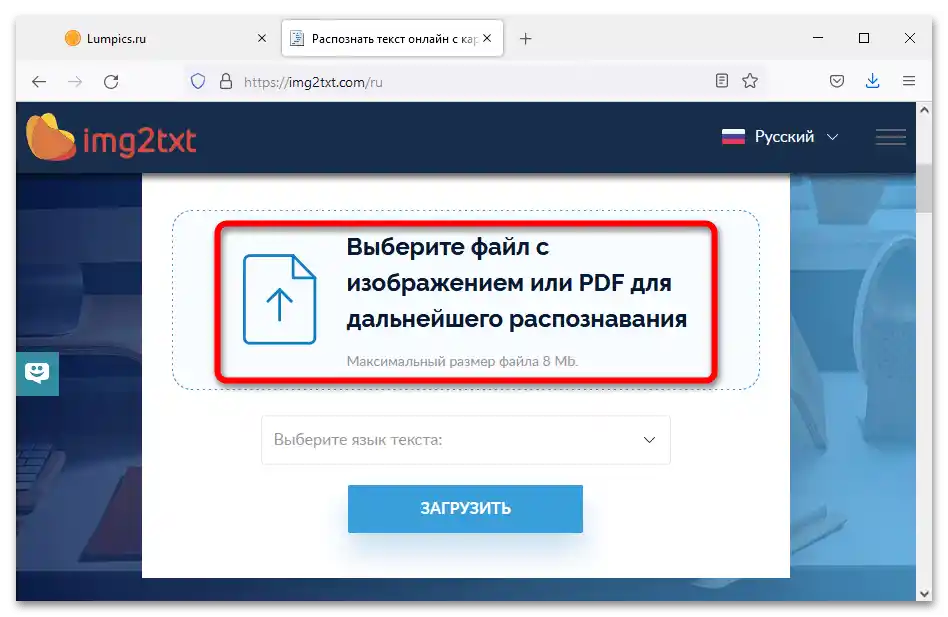
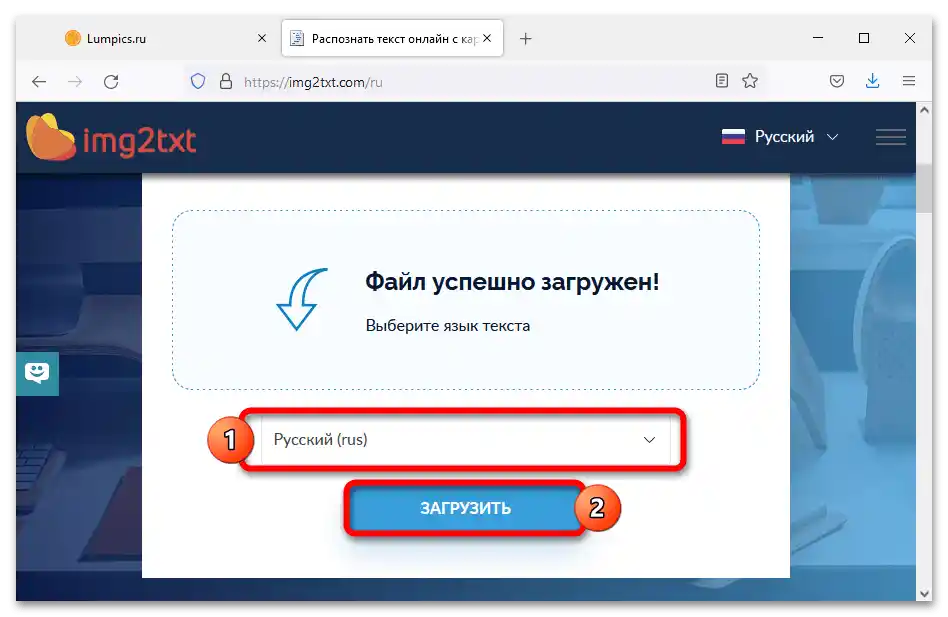
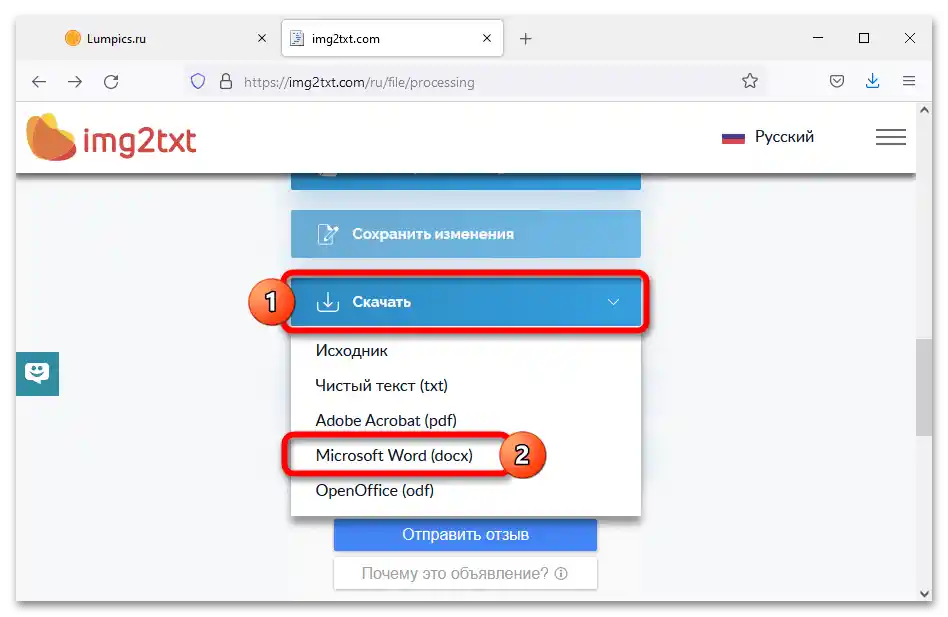
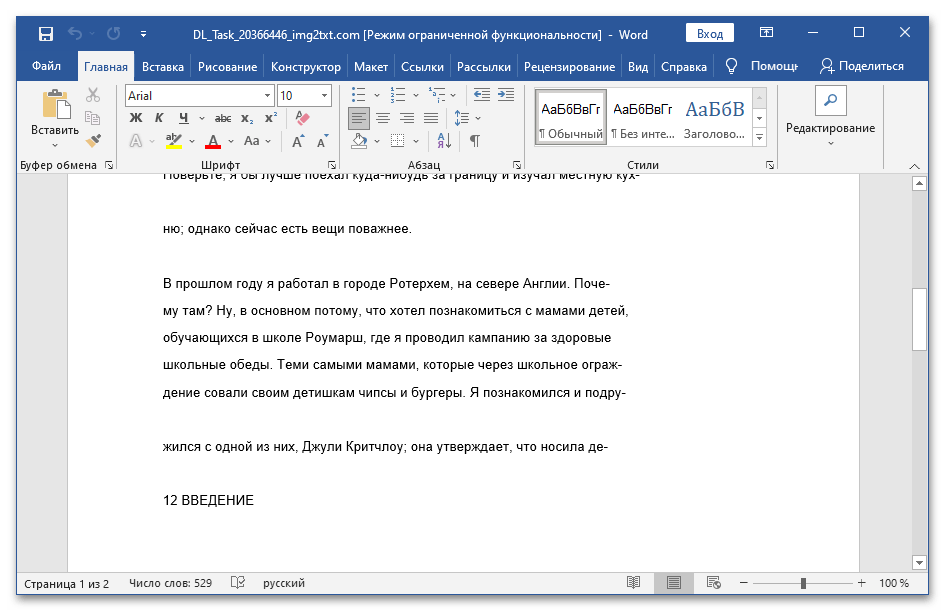
الميزة الرئيسية لـ Img2txt هي إمكانية معاينة نتيجة التعرف.
الطريقة 3: Online OCR
Online OCR – خدمة مجانية للتعرف الضوئي على الحروف. تدعم حوالي 46 لغة، ويمكنها معالجة الصور بحجم يصل إلى 15 ميغابايت.
- للتعرف على النص، اضغط على زر "ملف…" واختر الصورة المطلوبة، حدد اللغة والتنسيق المطلوب، ثم انقر على زر "تحويل". تتم جميع الإجراءات في صفحة واحدة.
- اضغط على "تنزيل الملف الناتج" لبدء تحميل الوثيقة بتنسيق DOCX.
- تظهر نتيجة مسح صفحة الكتاب في Word في وضع العرض الأفقي.
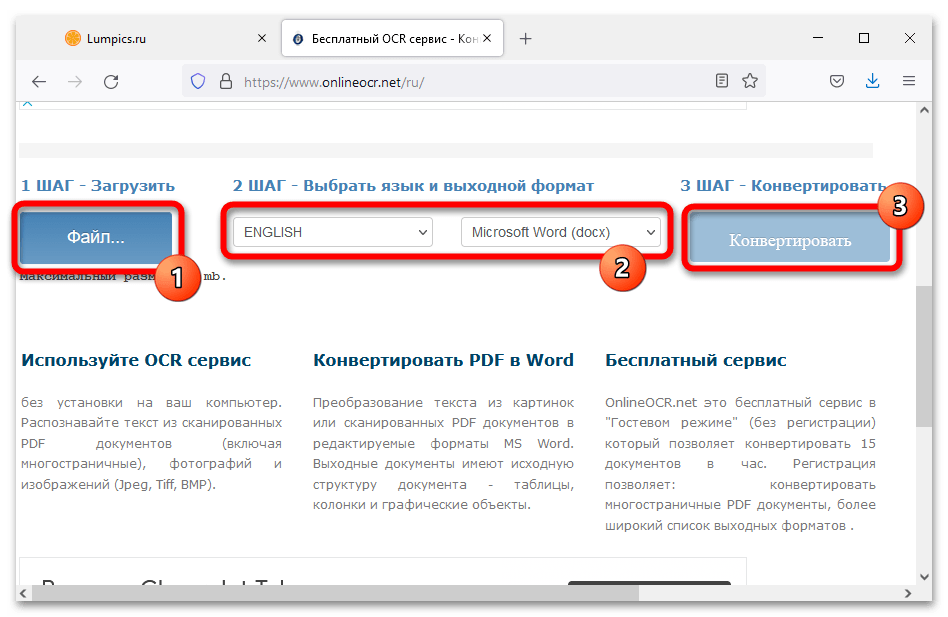
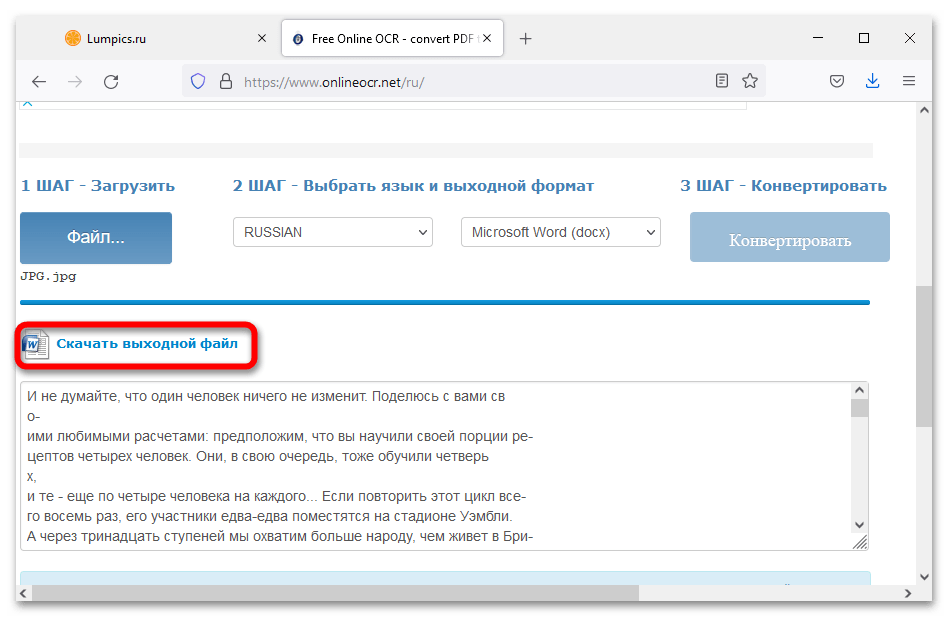
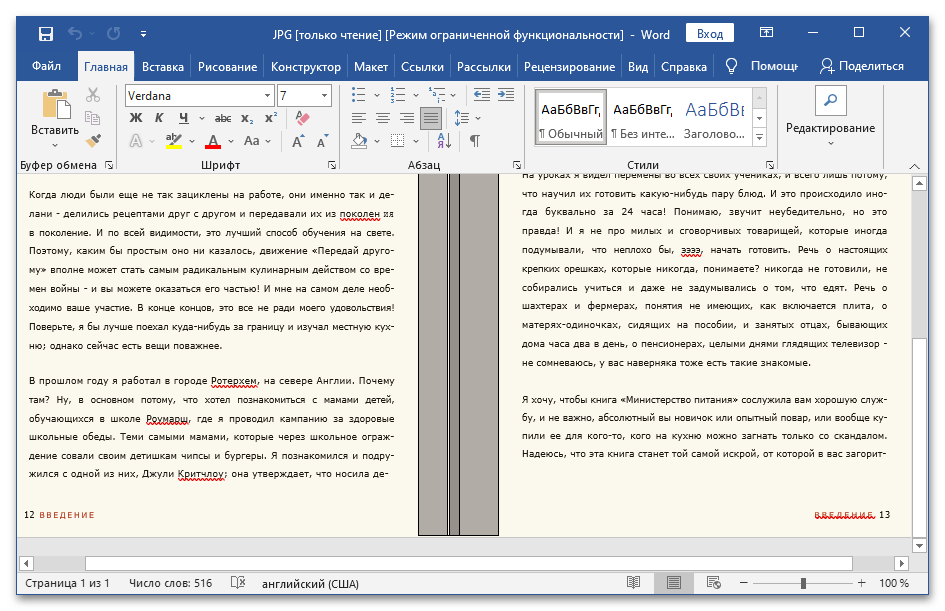
لتحويل الصور الكبيرة والعمل مع الأرشيفات، سيتعين عليك التسجيل، بينما يمكن إجراء العمل مع الصور العادية دون حساب.
الطريقة 4: Free Online OCR
Free Online OCR – خدمة تستطيع تحديد اللغة المستخدمة في النص المعترف به تلقائيًا.
- اضغط على زر "استعراض…"، واختر الملف المطلوب.
- انتقل لأسفل الصفحة وانقر على "معاينة".
- تأكد من أن الخدمة قد حددت اللغة الأصلية بشكل صحيح. إذا لزم الأمر، حدد الحاجة إلى تدوير الصورة أو حدد الجزء الذي يحتاج إلى المعالجة.اضغط على "OCR" لبدء عملية التعرف.
- انتقل إلى أسفل الصفحة إلى نتيجة عمل الخدمة، اضغط على "Download"، واختر "Microsoft Word (DOC)".
- النتيجة النهائية موضحة في لقطة الشاشة أدناه.
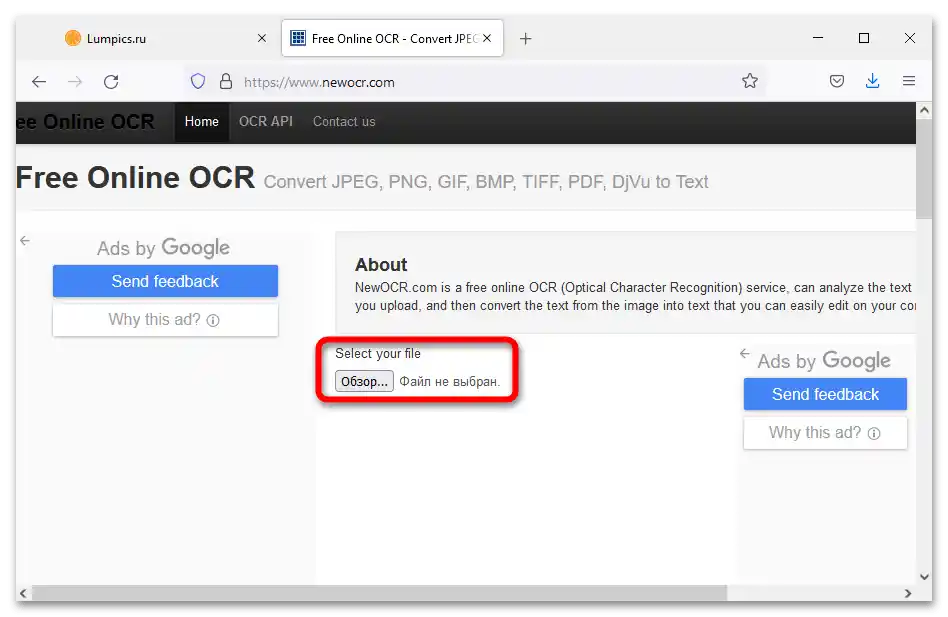
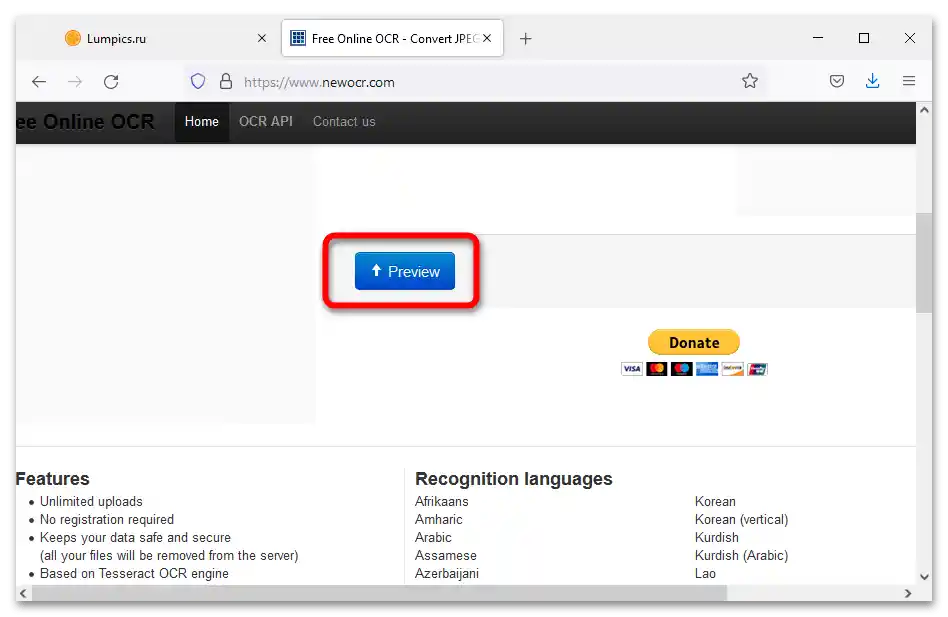
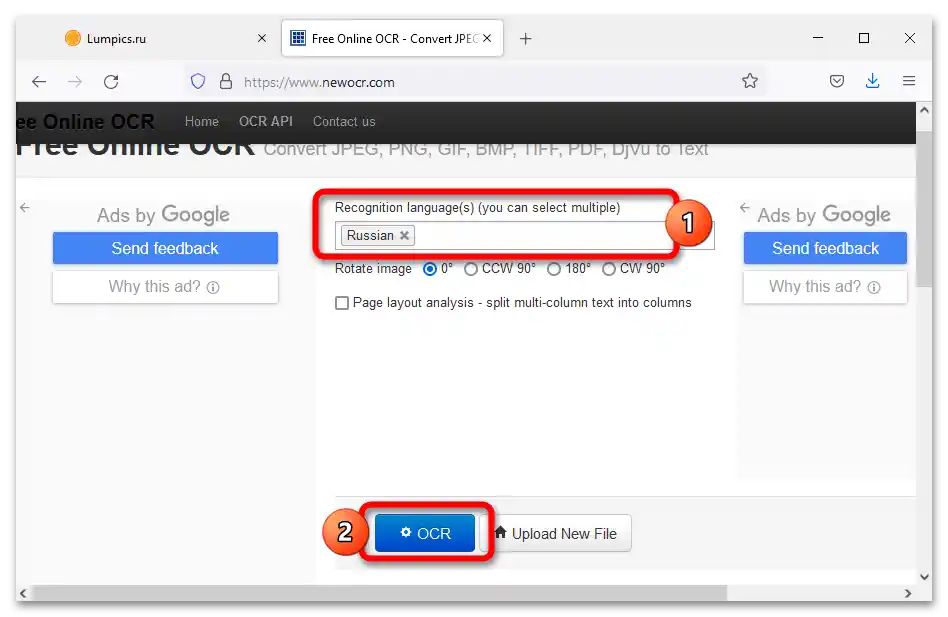
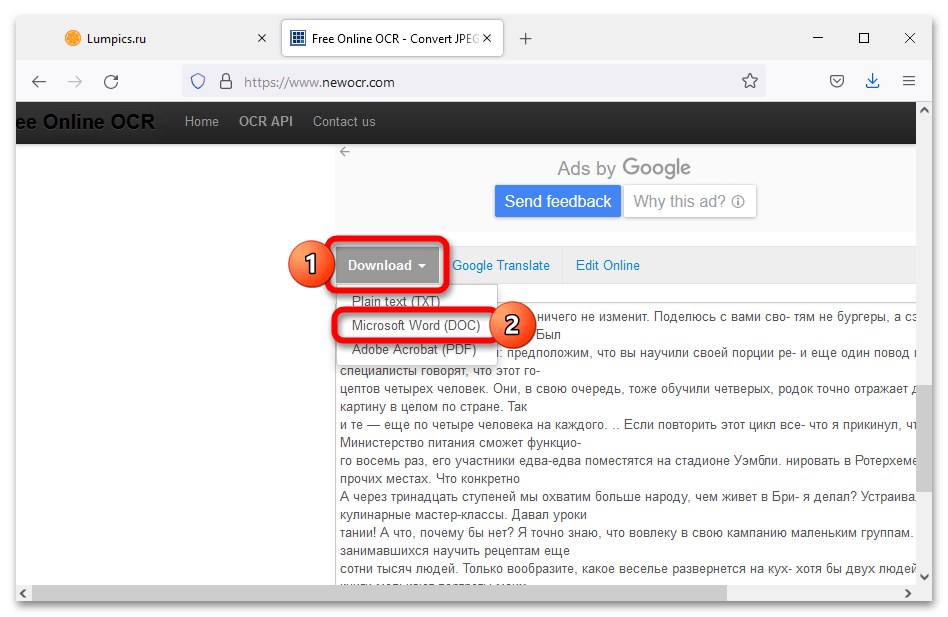
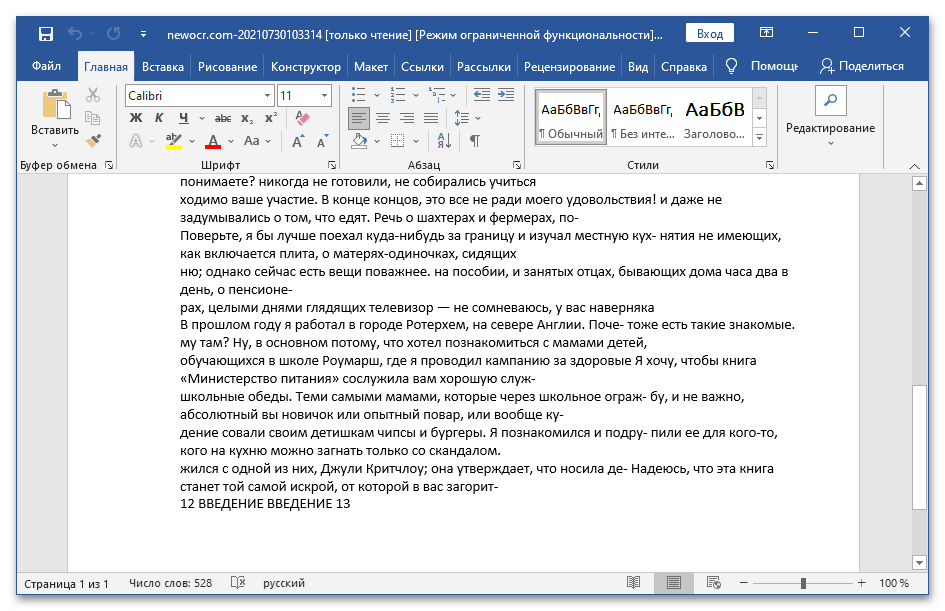
Free Online OCR لا يمكنه العمل في وضع الدفعات ويحول فقط إلى DOC. على عكس الخدمات الأخرى، هذه الخدمة تسمح بتحديد المنطقة الممسوحة يدويًا.
الطريقة 5: Onlineconvertfree
Onlineconvertfree – خدمة عبر الإنترنت بسيطة، يمكنك من خلالها التعرف على النص بسرعة على 10 صور دون تسجيل.
- اضغط على "اختر ملف"، وحدد مسار الصورة المعنية.
- اختر اللغات المستخدمة، واضبط تنسيق الإخراج. اضغط على "تعرف".
- انقر على زر التحميل الموجود مقابل المستند الجاهز.
- يجدر بالذكر أن الأخطاء في التعرف أكثر من تلك التي تحدث عند استخدام خدمات أخرى.
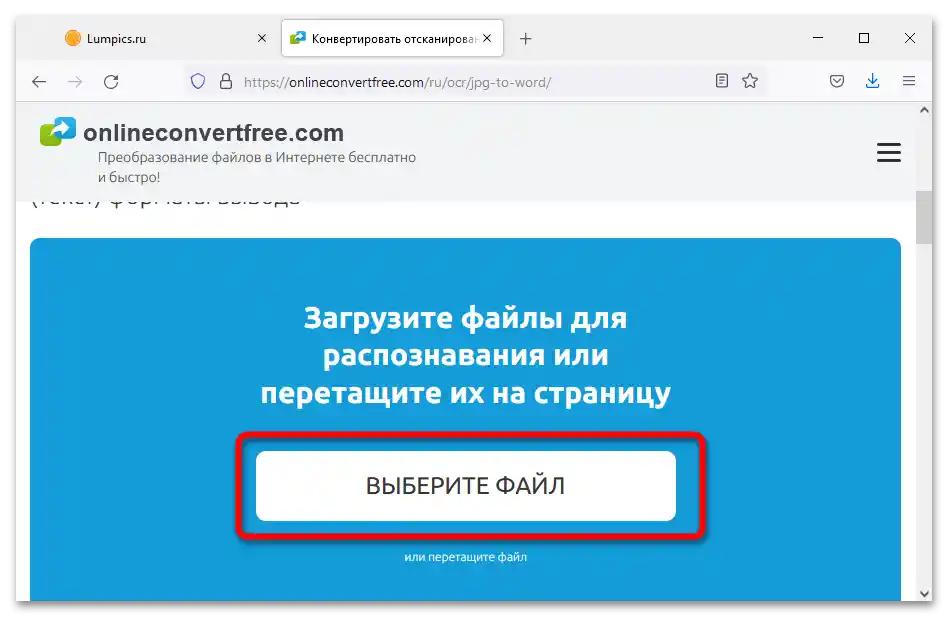
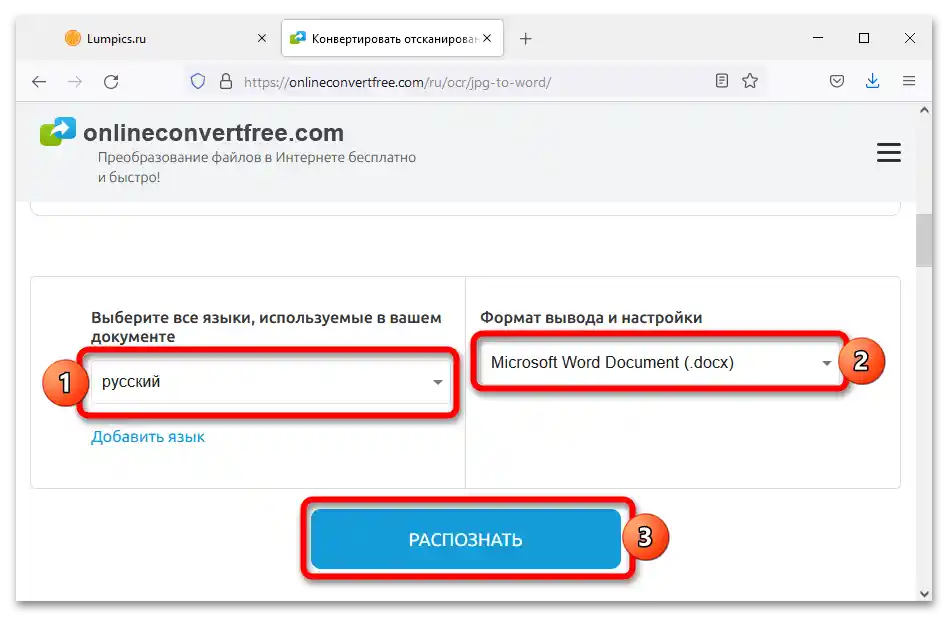
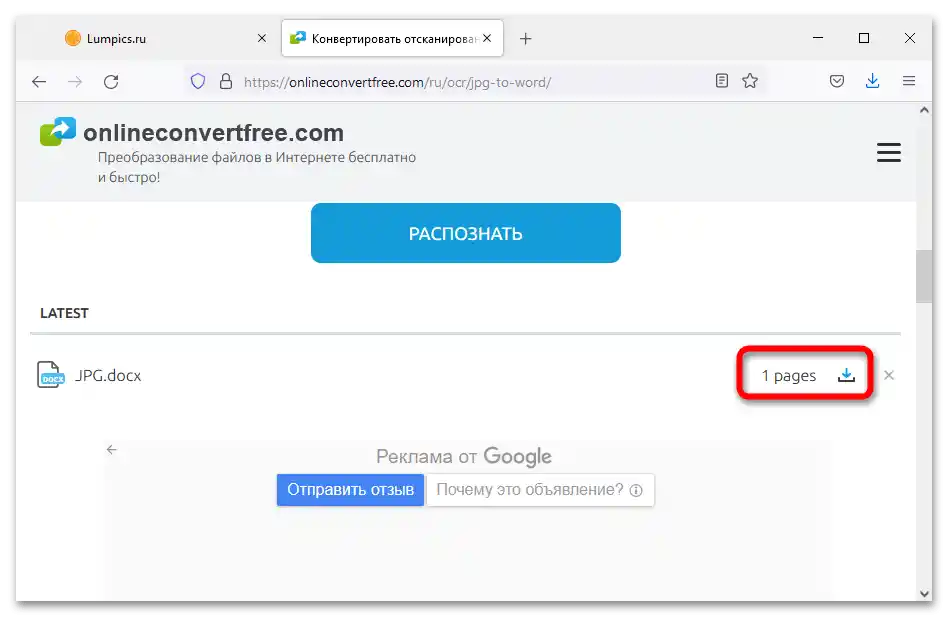
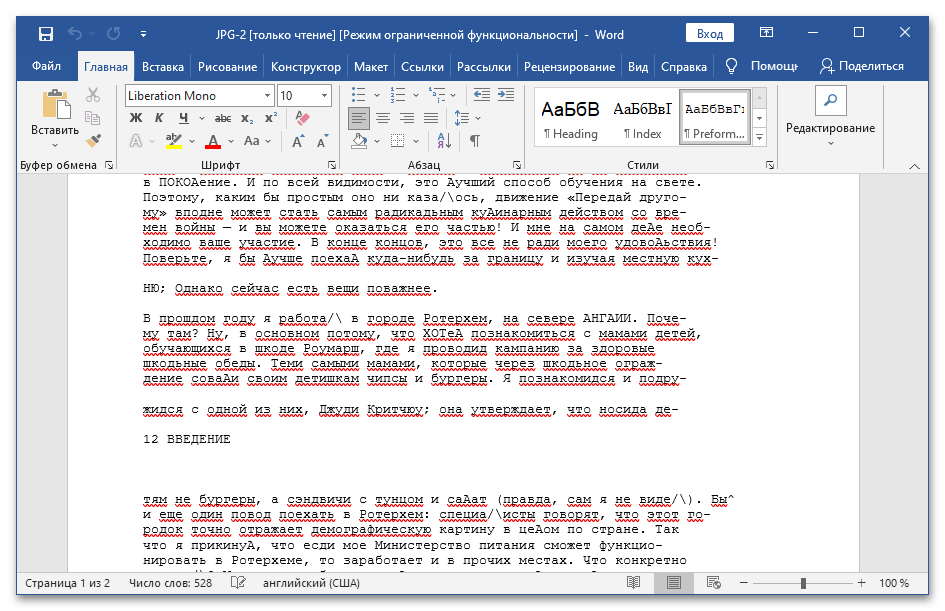
الطريقة 6: Aspose
Aspose – خدمة قادرة على استخراج النص من أي صورة وإدراجه في مستند DOC أو DOCX.
- لإجراء التحويل، أدخل رابط الصورة أو قم بتحميل الملف عبر زر "اختر ملفات JPG"، حدد اللغة وتنسيق الحفظ، واضغط على زر "ابدأ OCR".
- للتنزيل، اضغط على زر التحميل. إذا لزم الأمر، يمكن إرسال الملف إلى البريد الإلكتروني.
- يمكن العمل بالنص الناتج في Word بأي إصدار.